Come cancellare Windows Old
Controllando lo spazio disponibile sul disco del tuo PC hai notato che quest’ultimo risulta essere meno libero di quanto ti aspettavi. Incuriosito, inizi a dare un’occhiata più approfondita e ti accorgi della presenza di un’insolita cartella, chiamata Windows.old.
Successivamente, effettui qualche ricerca online sulla questione, ti imbatti in questo tutorial e, speranzoso, lo inizi a leggere. Beh, hai fatto la scelta giusta! Infatti, in questo tutorial in cui ti spiego come cancellare Windows Old, sono presenti tutte le informazioni necessarie e le varie procedure da seguire per risolvere questo particolare problema.
Quello che devi fare, quindi, è metterti bello comodo e leggere attentamente tutto ciò che ti dirò nelle prossime righe. Vedrai che, al termine della lettura, saprai sicuramente cos’è la cartella Windows.old ed eventualmente come sbarazzartene per fare un po’ di “pulizia” sul tuo PC. Detto questo, non mi resta che augurarti buona lettura e farti un grande in bocca al lupo per tutto!
Indice
- Informazioni preliminari
- Come cancellare Windows.old: Windows 11
- Come cancellare Windows.old: Windows 10
- Come cancellare Windows.old: Windows 7
Informazioni preliminari
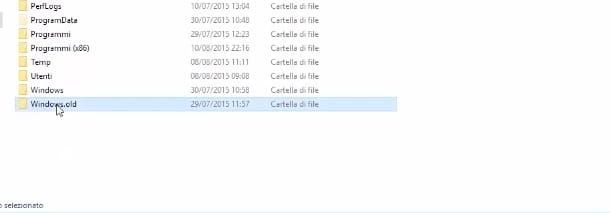
Prima di indicarti quali sono i passaggi necessari da seguire per poter cancellare Windows Old, è bene che tu capisca di che cosa stiamo parlando.
Ebbene, la cartella denominata Windows.old, così come suggerisce lo stesso nome, è una cartella che viene generata in maniera automatica dal sistema operativo di casa Microsoft durante la procedura di upgrade del sistema operativo da una versione all’altra, ad esempio nel passaggio da Windows 10 a Windows 11.
Questa cartella, come avrai ben capito, contiene i file della precedente installazione di Windows. A meno che qualcosa sia andato storto durante l’aggiornamento a una più recente versione di Windows e a meno che venga avvertita l’esigenza di tornare all’edizione precedente del sistema operativo non è indispensabile conservare la cartella Windows.old sul disco.
Considerando, poi, lo scopo al quale la cartella Windows.old è preposta, lo spazio occupato da quest’ultima risulta tutt’altro che esiguo e liberarsene può dunque permettere di guadagnare molto spazio sull’unità dove risiede il sistema operativo.
Ciò detto, per cancellare la cartella Windows Old bisogna mettere in pratica un’apposita procedura. Infatti, pur trattandosi di una cartella come tutte le altre, provando a cancellarla semplicemente cliccandoci sopra con il tasto destro del mouse e scegliendo poi la voce Elimina dal menu contestuale, non risulta possibile portare correttamente a termine l’operazione, poiché i file inclusi nel percorso risultano protetti.
Per questo motivo, se intendi cancellare Windows Old in maniera completa, è bene che tu ti attenga alle indicazioni che sto per fornirti. Ad ogni modo non preoccuparti, non dovrai fare nulla di troppo complicato. Inoltre, è mia premura avvisarti del fatto che una volta avviata la procedura, quest’ultima non potrà essere annullata. Assicurati, quindi, che tutti i file e le impostazioni in uso con la precedente installazione “siano al loro posto”. Tieni inoltre presente che, se utilizzi Windows 11 o Windows 10, la cartella viene rimossa automaticamente dopo 10 giorni. Maggiori info qui.
Adesso che ti ho fornito tutte le informazioni preliminari riguardo la cartella Windows.old, possiamo procedere scoprendo insieme in che modo sbarazzarsene. Sei pronto? Bene, allora cominciamo!
Come cancellare Windows.old: Windows 11
Come dici? Utilizzi Windows 11? In tal caso, ti comunico che cancellare la cartella Windows.old è un’operazione molto semplice e che, per riuscirci, ti basterà seguire attentamente le indicazioni che sto per fornirti. Ci sono infatti più metodi disponibili: puoi procedere tramite Pulizia disco, dalle Impostazioni di sistema o, se vuoi, anche da riga di comando.
Pulizia disco
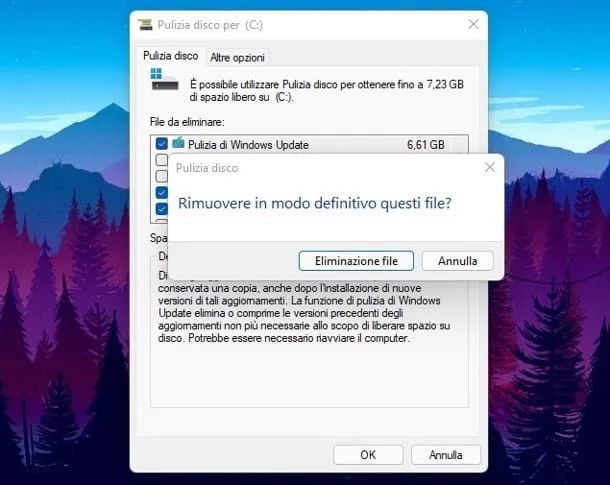
Per cancellare la cartella Windows.old, puoi utilizzare un’apposita funzionalità messa a disposizione dal sistema operativo, ovvero lo strumento Pulizia disco, che consente di ottimizzare lo spazio di archiviazione del PC.
Per usufruirne, fai clic sul pulsante Start (la bandierina nella barra delle applicazioni) e digita nel campo di ricerca pulizia disco. A questo punto, fai clic sulla prima applicazione proposta. In alternativa, puoi cercare pulizia disco anche nel Pannello di controllo (accessibile a sua volta con una semplice ricerca in Start).
Una volta avviato lo strumento Pulizia disco, nel caso dovessero esserci più dischi collegati al PC, dovrai specificare su quale intendi agire (in genere il disco dedicato a Windows è C:). Seleziona, quindi, l’unità di tuo interesse e clicca sul pulsante OK.
Effettuati questi passaggi verrà avviata automaticamente una breve scansione del sistema per calcolare la quantità di spazio liberabile. Al termine, premi sul pulsante Pulizia file di sistema (in basso a sinistra) e seleziona di nuovo l’unità principale; quindi fai clic su OK per avviare una seconda analisi.
A questo punto, metti il segno di spunta accanto alla voce Installazioni di Windows precedenti e, se vuoi, anche accanto ad altre voci (ad esempio File temporanei o Cache di Windows Update), ma solo se sai cosa stai eliminando. Infine, premi sul tasto OK, poi sul comando Elimina file, e attendi la fine della procedura.
Per verificare che tutto sia andato a buon fine, apri Esplora File (la cartella gialla nella barra della applicazioni), clicca sulla voce Questo PC > Disco locale (C:) e controlla che la cartella Windows.old non sia più presente.
Impostazioni
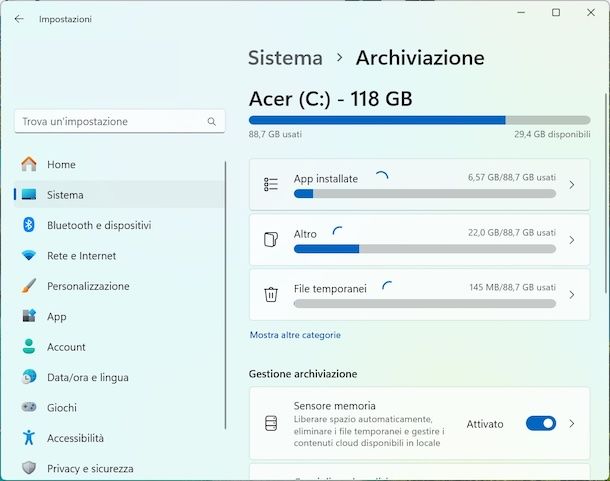
Un altro metodo che hai dalla tua per eliminare la cartella Windows.old consiste nell’agire direttamente dalle Impostazioni di Windows.
Per procedere, fai così: pigia il tasto Start (la bandierina di Windows nella barra delle applicazioni) e, dal menu che si apre, fai clic sull’icona Impostazioni (l’ingranaggio). Da qui seleziona la voce Sistema dal menu laterale, poi premi sull’opzione Archiviazione e attendi che Windows calcoli lo spazio occupato.
Dopodiché premi sulla voce File temporanei, individua l’opzione Installazioni di Windows e premi sul tasto Rimuovi file. Nel giro di pochi secondi la cartella Windows.old verrà eliminata.
Sensore memoria
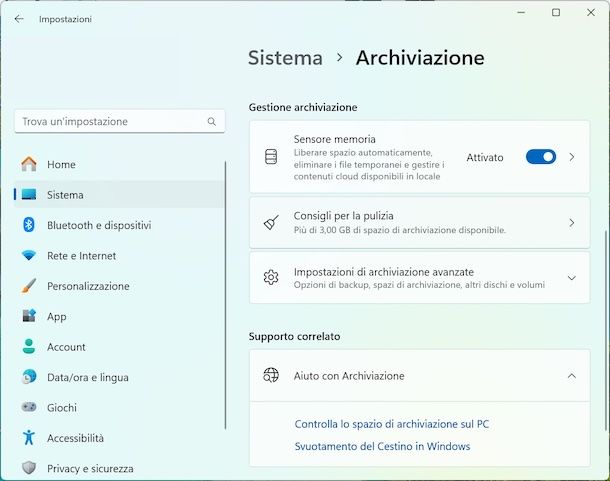
Nel caso in cui volessi “automatizzare” la cancellazione della cartella Windows.old a ogni cambio di sistema operativo, puoi utilizzare lo strumento Sensore memoria (Storage Sense), che si occupa di eliminare periodicamente e in automatico i file non più necessari.
Per attivare questa funzione recati nelle Impostazioni di Windows (previo clic sul pulsante Start) e recati in Sistema > Archiviazione. Fatto ciò, scorri la schermata che visualizzi verso il basso e sposta su ON la levetta posta accanto alla voce Sensore memoria.
Ora, se lo desideri, pigia sul tasto Esegui ora Sensore memoria per avviare una scansione dei file non più utili. In questo modo Windows provvederà a rimuovere automaticamente la cartella Windows.old (in genere dopo 10 giorni dall’aggiornamento di sistema) e altri file temporanei non più utili.
Prompt dei comandi
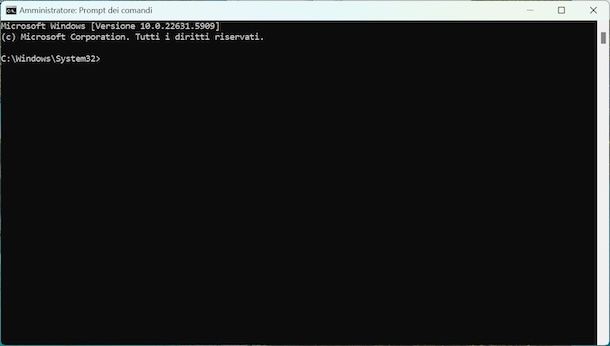
In ultimo, puoi cancellare la cartella Windows.old anche agendo tramite riga di comando. Per farlo premi in contemporanea i tasto Win + S, digita cmd nel campo di ricerca e clicca sulla voce Esegui come amministratore e sul tasto Sì.
Così facendo si aprirà il Prompt dei comandi con i permessi di amministratore. Al suo interno digita il comando cleanmgr /d C: /sageset:1, premi il tasto Invio e seleziona l’opzione Installazioni di Windows precedenti, quindi chiudi la finestra. Poi esegui il comando cleanmgr /sagerun:1 per avviare la pulizia effettiva. Questo attiva un versione più avanzata di Pulizia disco, lo stesso strumento di cui ti ho parlato in precedenza.
Tieni presente che nessuno di questi metodi cancella i tuoi file personali, procedendo quindi con la sola eliminazione dei file necessari alla precedente installazione del sistema operativo.
Come cancellare Windows.old: Windows 10
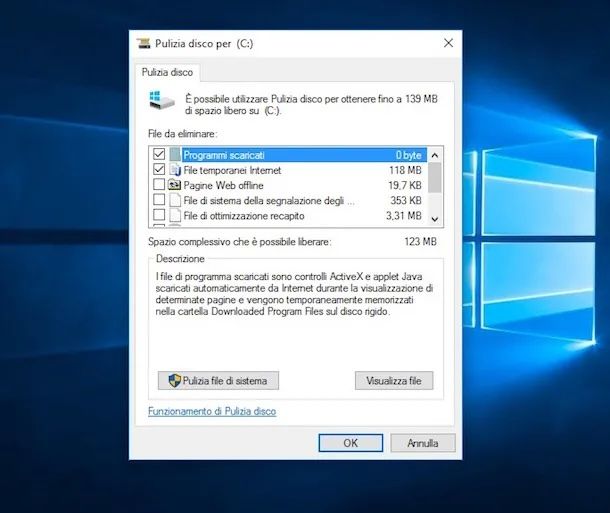
Non hai ancora avuto l’occasione di installare Windows 11 sul tuo PC, quindi hai bisogno di conoscere la procedura relativa al suo predecessore? Allora sono felice di annunciarti che i metodi che ti ho descritto precedentemente — Pulizia disco, Impostazioni, Sensore memoria e Prompt dei comandi — sono valide anche su Windows 10.
Tolto qualche piccola differenza dal punto di vista del layout, infatti, non sussistono differenze particolarmente significative. Pertanto, puoi rifarti alle istruzioni presenti nel paragrafo precedente.
Come cancellare Windows.old: Windows 7
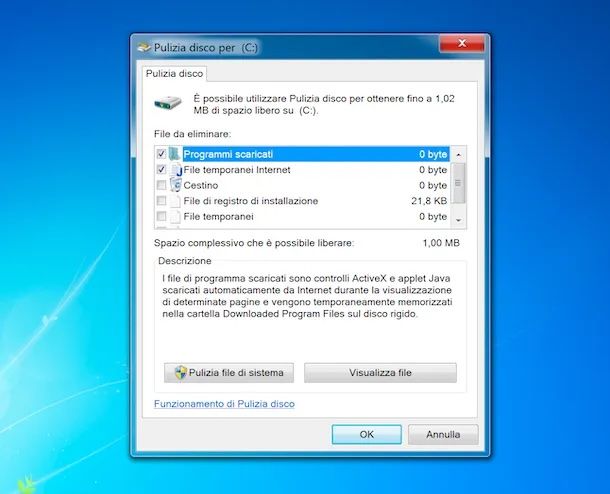
Hai tra le mani un vecchio PC con Windows 7 e stai ricevendo numerosi avvisi riguardanti lo spazio di archiviazione in esaurimento. Ti sei messo alla ricerca della possibile causa e, indovina un po’, hai scoperto la presenza della cartella Windows.old. Come fare per cancellarla e liberare lo spazio? Te lo spiego sùbito.
Anche in questo caso, non dovrai fare altro che seguire attentamente i miei consigli e vedrai che, nel giro di qualche minuto, avrai sicuramente risolto il tuo problema!
Come nei casi visti poco fa, anche con Windows 7 dovrai fare affidamento allo strumento Pulizia disco, il quale ti consentirà di eliminare definitivamente la cartella di tuo interesse. Fai clic, quindi, sul pulsante Start posto in basso a sinistra (la bandierina) e, all’interno del campo di digitazione, digita “pulizia disco”. Successivamente, clicca sull’applicazione consigliata e attendi l’avvio dello strumento.
In seguito, non dovrai fare altro che seguire le indicazioni che ti ho fornito nei paragrafi precedenti e vedrai che, dopo aver completato la procedura, controllando all’interno dell’unità dedicata a Windows, non troverai più la cartella Windows.old!
In alternativa puoi procedere anche tramite il Prompt dei comandi, utilizzando questo set di comandi per cancellare forzatamente la cartella Windows.old.
takeown /F C:\Windows.old /A /R
icacls C:\Windows.old /grant administrators:F /T
rmdir /S /Q C:\Windows.old
Come dici? Hai seguito alla lettera le miei indicazioni ma lo spazio di archiviazione risulta essere ancora in esaurimento? Non ti preoccupare! Infatti, leggendo il mio tutorial su come liberare spazio del disco C su Windows 7 troverai sicuramente dei consigli utili in tal senso.

Autore
Salvatore Aranzulla
Salvatore Aranzulla è il blogger e divulgatore informatico più letto in Italia. Noto per aver scoperto delle vulnerabilità nei siti di Google e Microsoft. Collabora con riviste di informatica e ha curato la rubrica tecnologica del quotidiano Il Messaggero. È il fondatore di Aranzulla.it, uno dei trenta siti più visitati d'Italia, nel quale risponde con semplicità a migliaia di dubbi di tipo informatico. Ha pubblicato per Mondadori e Mondadori Informatica.






